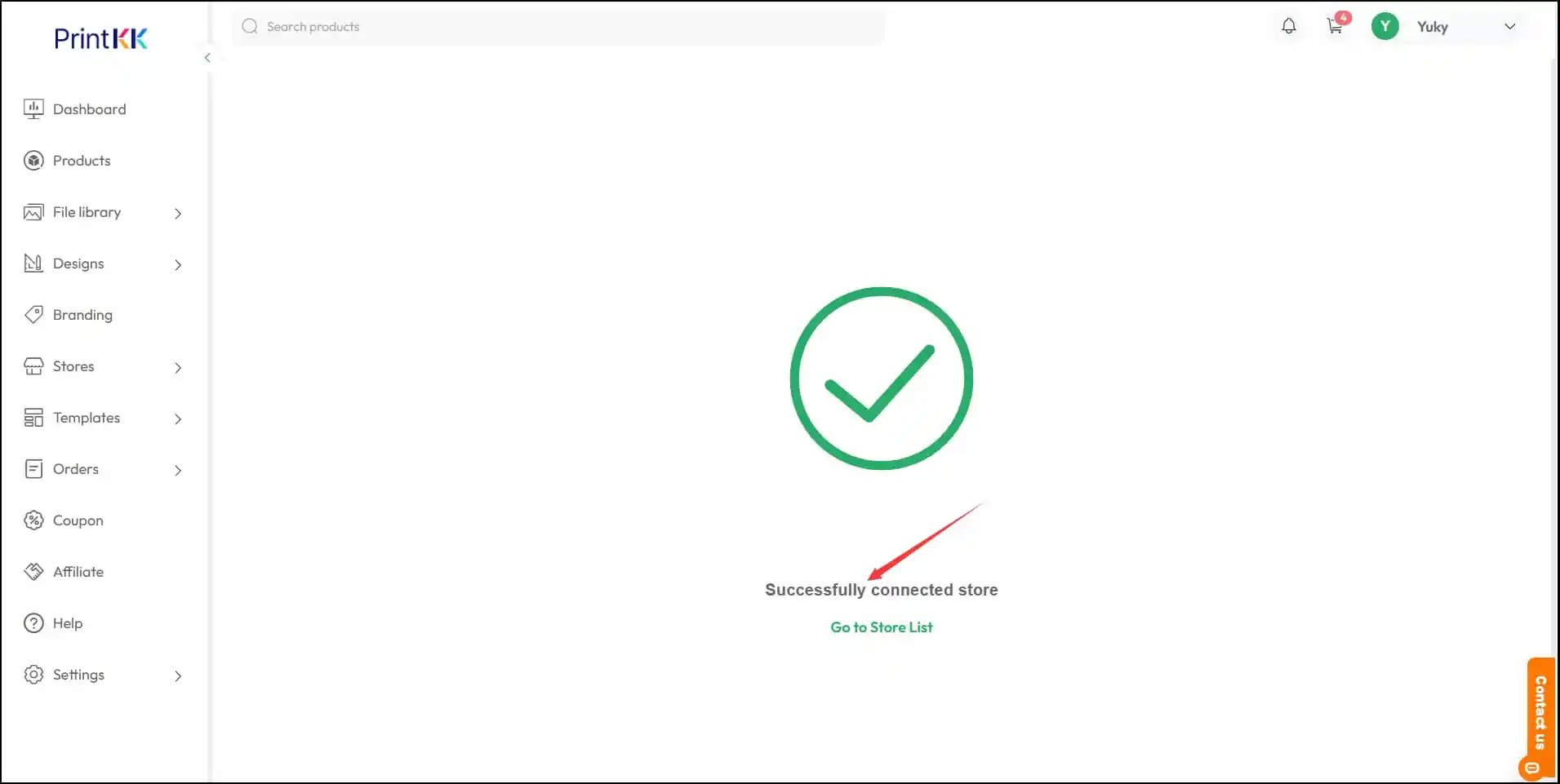ヘルプセンター
どのようにお手伝いできますか?





一般的なヘルプトピック

Wix ショップを PrintKK に連携させるには、PrintKK と Wix の両方のアカウントが必要です。
方法 1:PrintKK からリンクする
方法 2:Wix から連携する
方法 1:
1.ダッシュボードにアクセス:アカウントにログインし、「ダッシュボード」に移動します。
2.ショップ設定に進む:ダッシュボード内で「ショップ」をクリックし、「ショップ設定」を選択します。
3.Wix を選択:ショップ設定メニュー内で「Wix」オプションを見つけてクリックします。
4.新しいショップを追加:Wix 設定内にある「新しいショップ」のオプションをクリックして、連携プロセスを開始します。
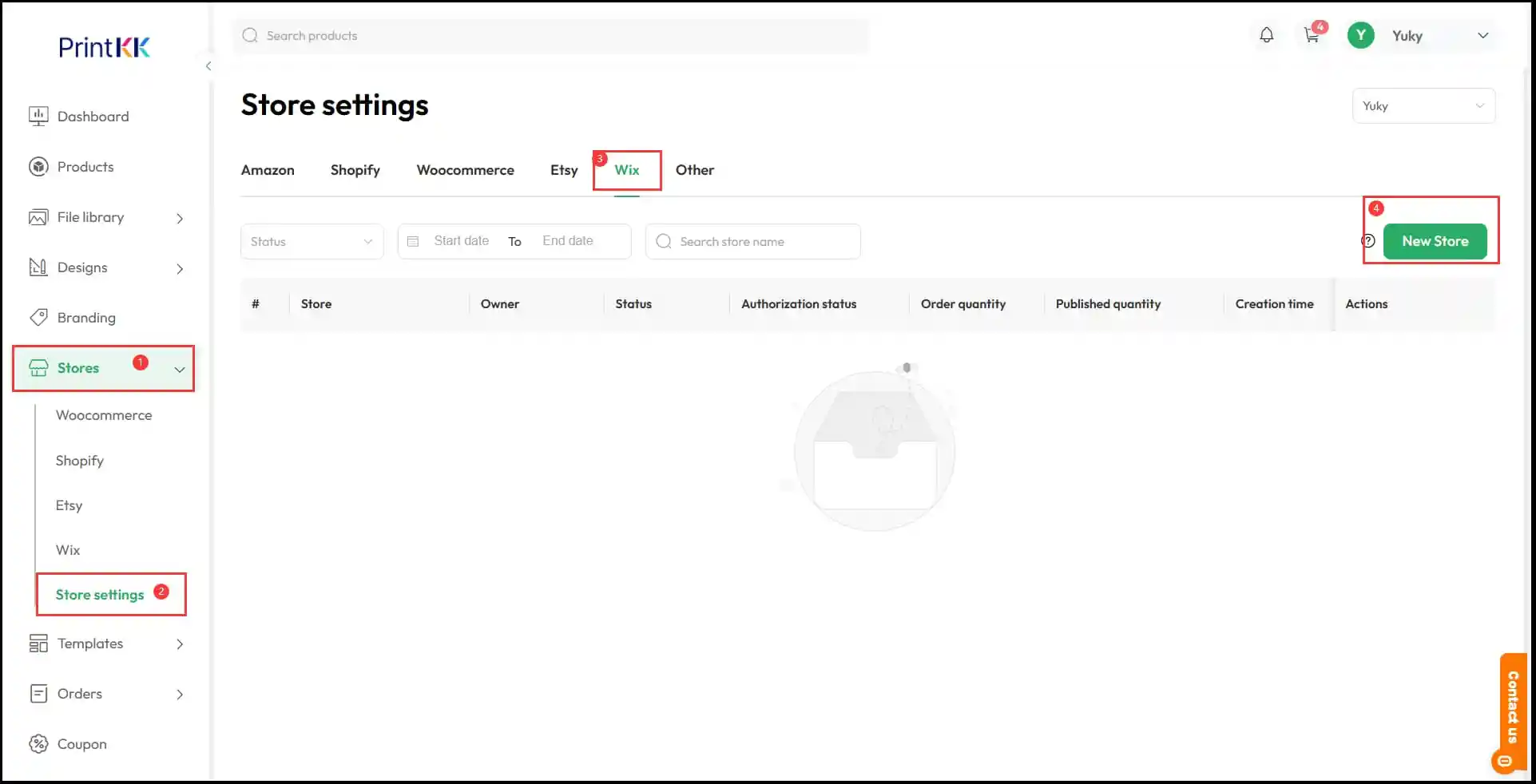
5.Wix アカウントにアクセスし、「同意して追加」ボタンをクリックします。
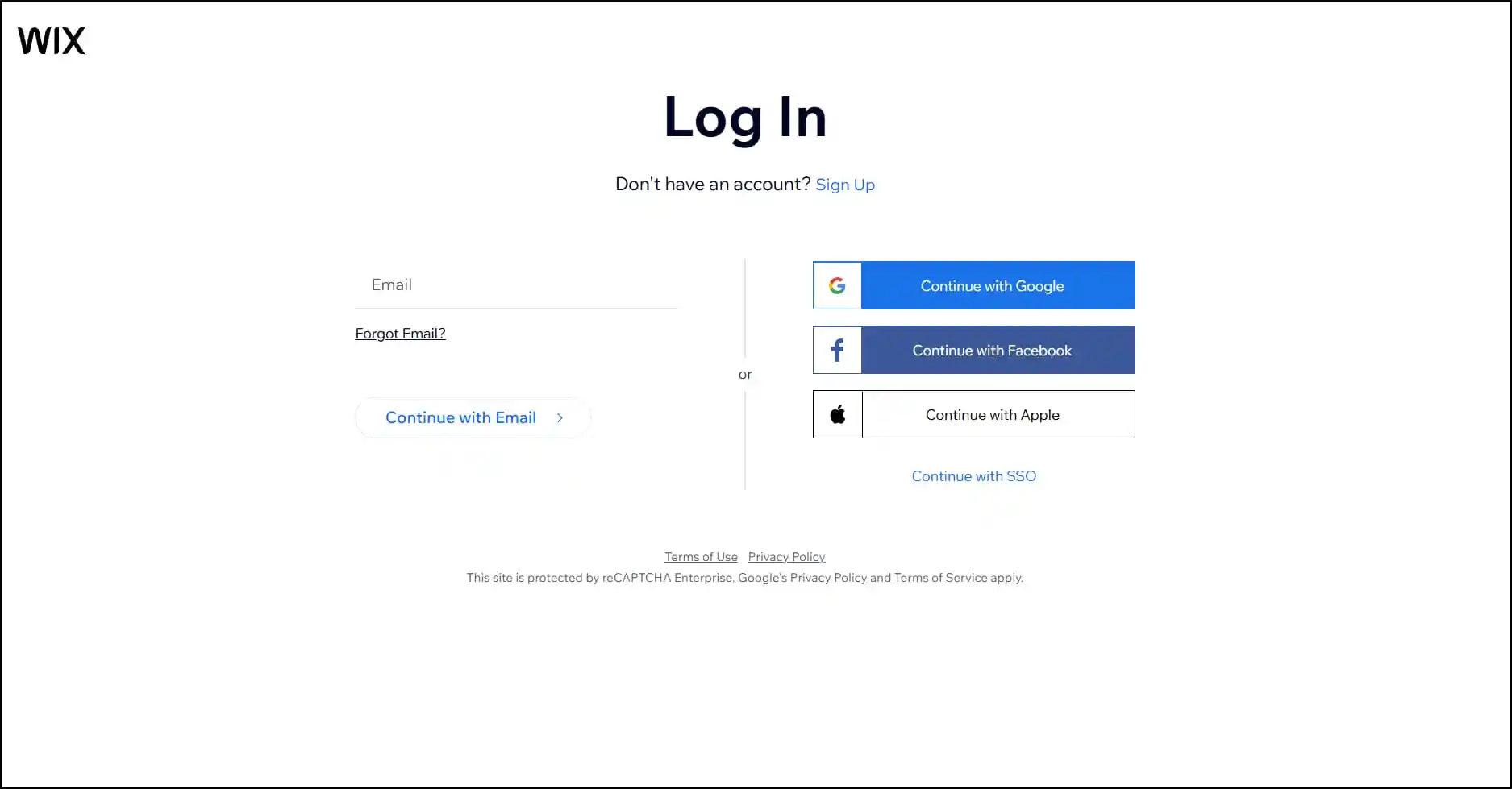
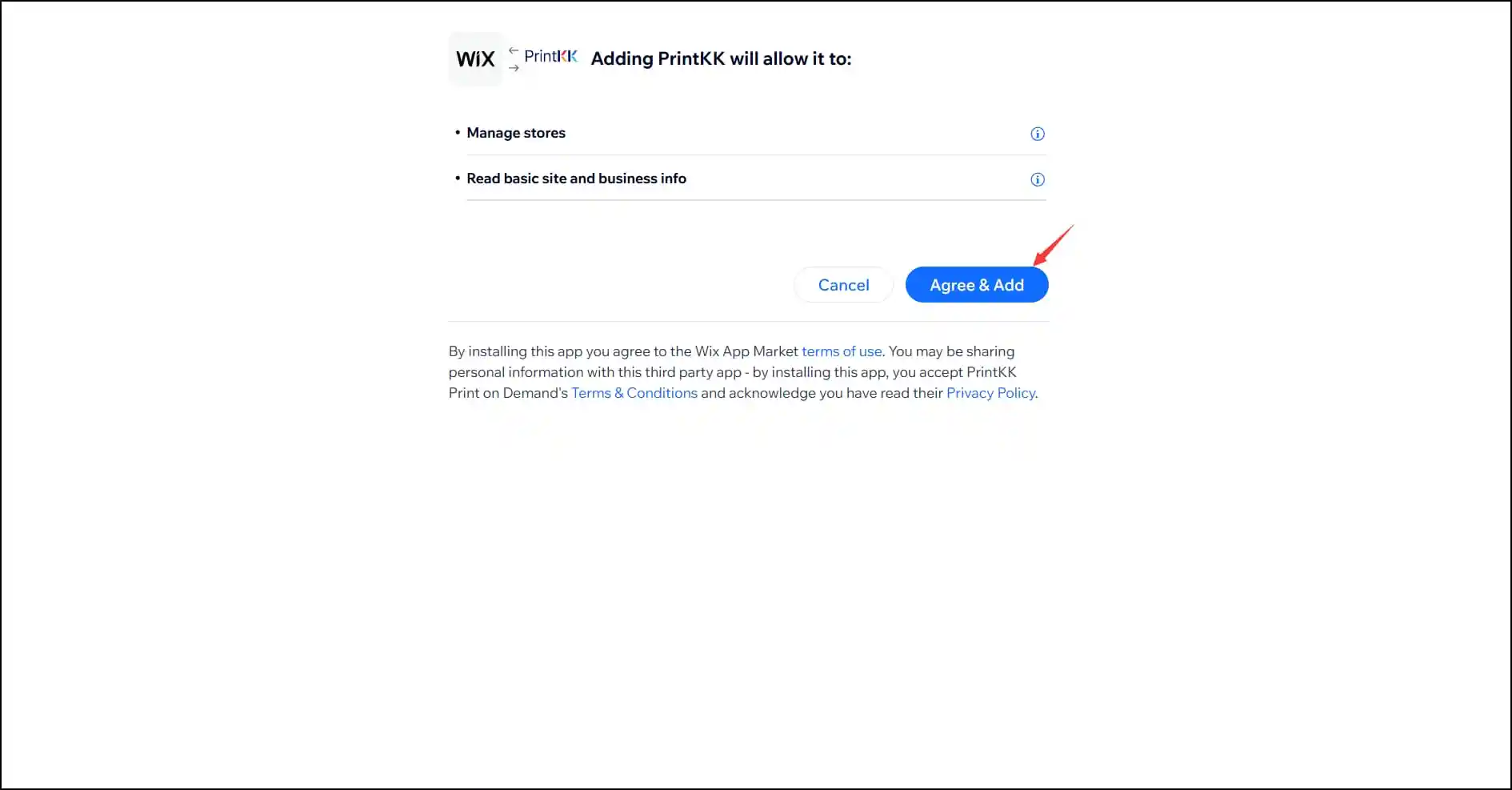
6.ショップが正常に接続されました:ショップを選択後、ページが PrintKK のページにリダイレクトされます。「ショップ接続成功」のメッセージが表示されたら、ショップが正常にリンクされたことを意味します。
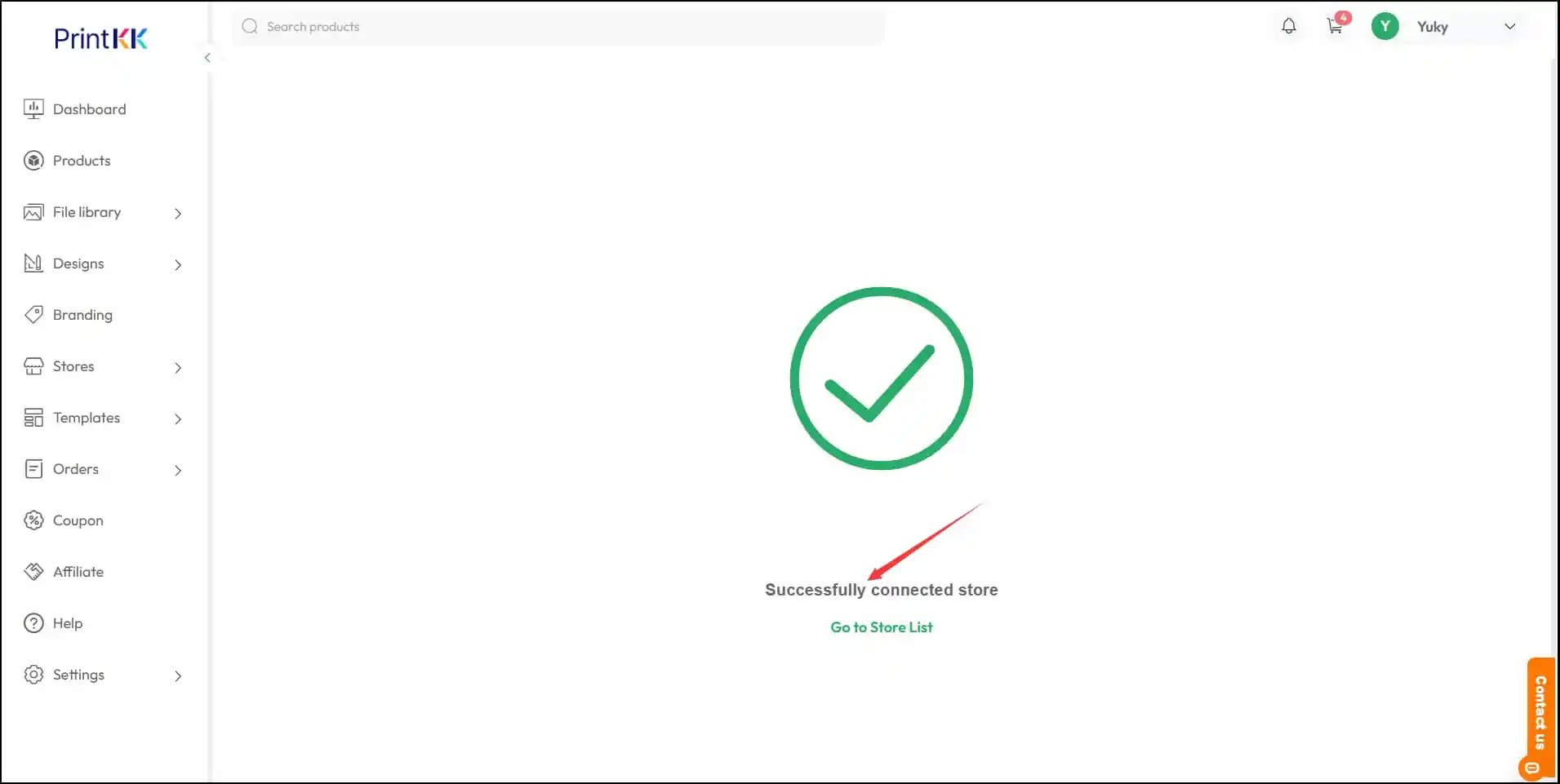
方法 2:
1.Wix アプリショップに進む:Wix にログインし、「アプリ」を選択して連携したいショップを選び、「さらにアプリを表示」をクリックすると、ページが Wix アプリショップにジャンプします。
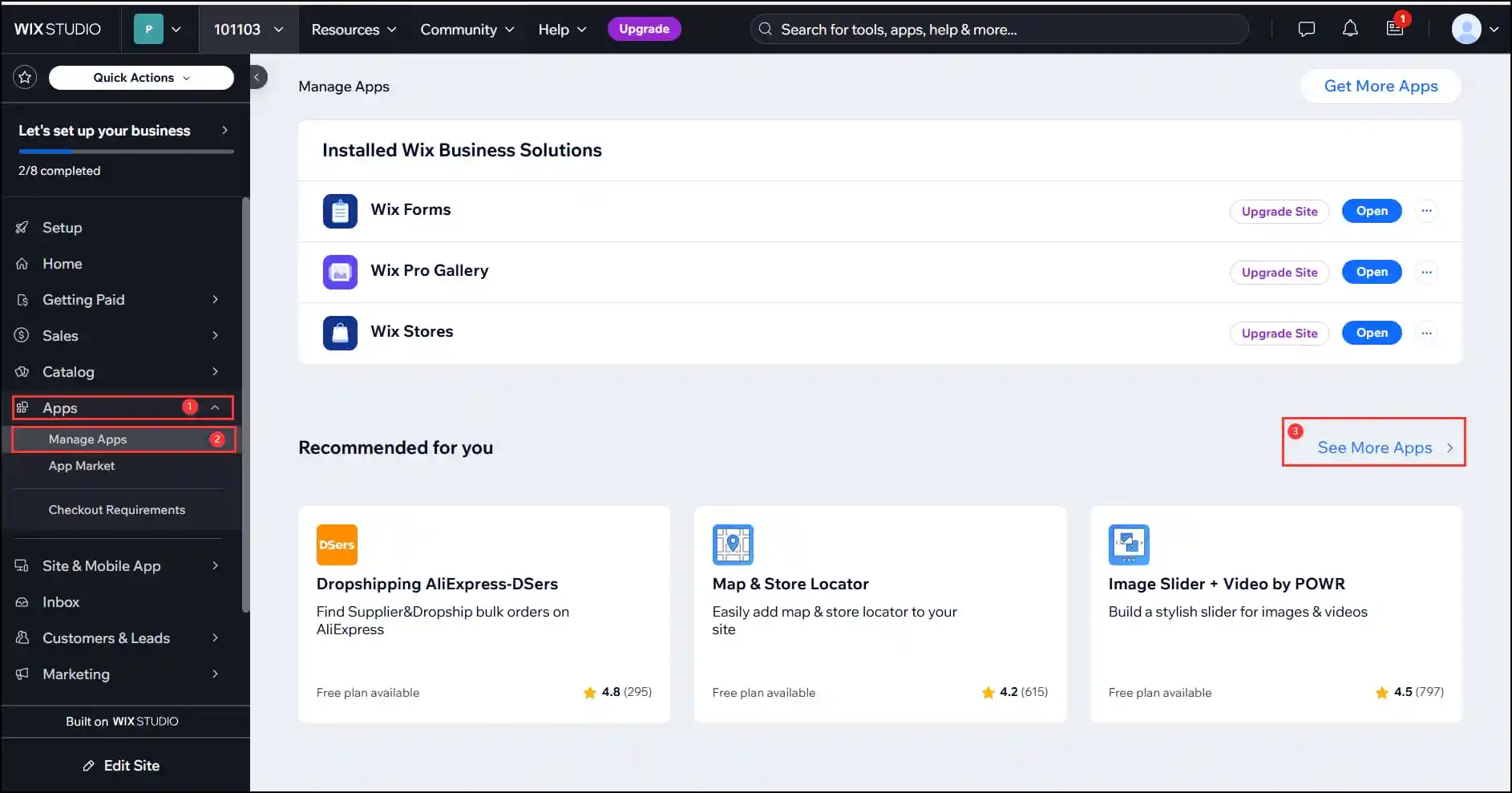
2.PrintKK を探す:アプリショップで「PrintKK」を検索し、「サイトに追加」をクリックして、「開く」を選択します。
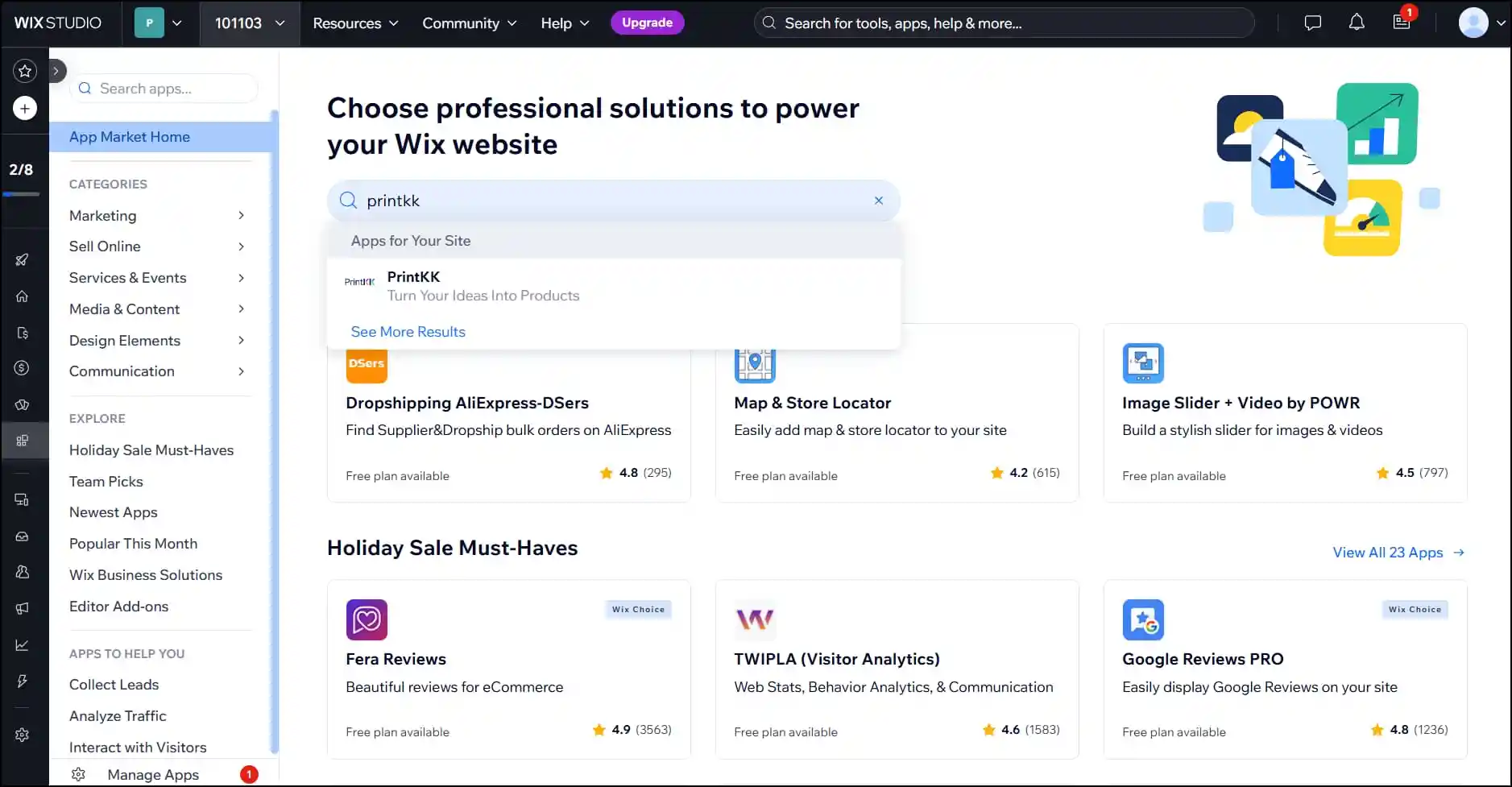
3.ショップが正常に接続されました:ショップを選択後、ページが PrintKK のページにリダイレクトされます。「ショップ接続成功」のメッセージが表示されたら、ショップが正常にリンクされたことを意味します。